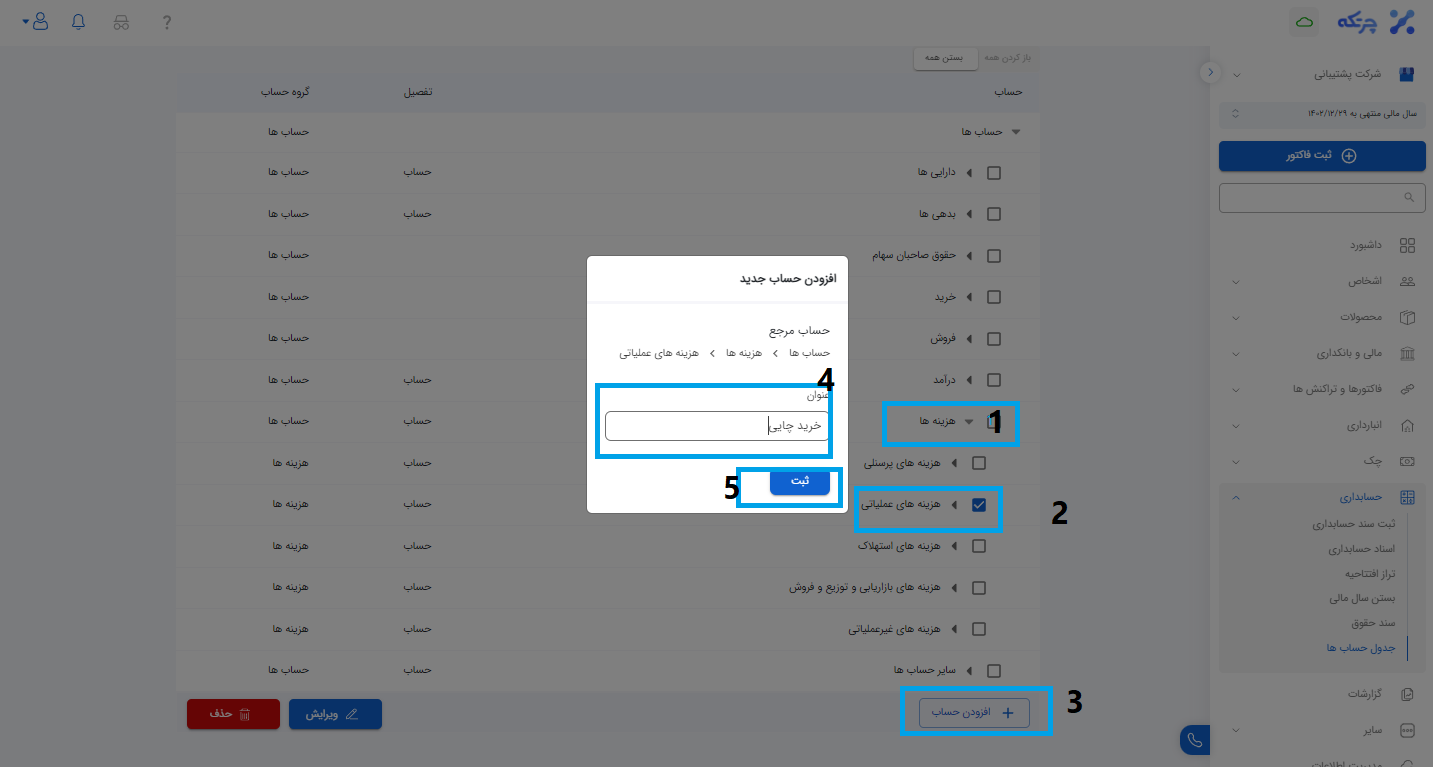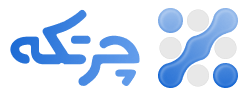حسابداری
ثبت سند حسابداری
در منو حسابداری، روی ثبت سند حسابداری کلیک میکنیم. در ثبت سند حسابداری فیلدهای اجباری، شرح و تاریخ هستند که باید تکمیل شوند. برای مثال یک سند حسابداری مربوط به واریزی تنخواه را ثبت میکنیم.
از قسمت حساب، قسمت دارایی ها، دارایی های جاری، موجودی نقد و بانک، تنخواه گردان را انتخاب میکنیم. همچنین می توان با سرچ در کادر مربوطه گزینه تنخواه گردان را انتخاب نمود. شرح نیز یک فیلد اختیاری است که برای مثال می توان آن را بابت خرید شرکت قرار داد. در قسمت بدهکار مبلغ را وارد می کنیم. پس در ردیف بعدی با سرچ حساب های پرداختنی با انتخاب تفصیل، فرد مورد نظرمان که مبلغ تنخواه را داده ایم انتخاب میکنیم و در قسمت بستانکار، مبلغی که به ایشان پرداخت شده است را پر میکنیم.همچنین دقت داشته باشید سند باید تراز باشد و تفاوتی در مبلغ بدهکاری و بستانکاری وجود نداشته باشد. در غیراینصورت اجازه ثبت سند را نخواهید داشت. در نهایت ذخیره سند حسابداری را کلیک کرده. 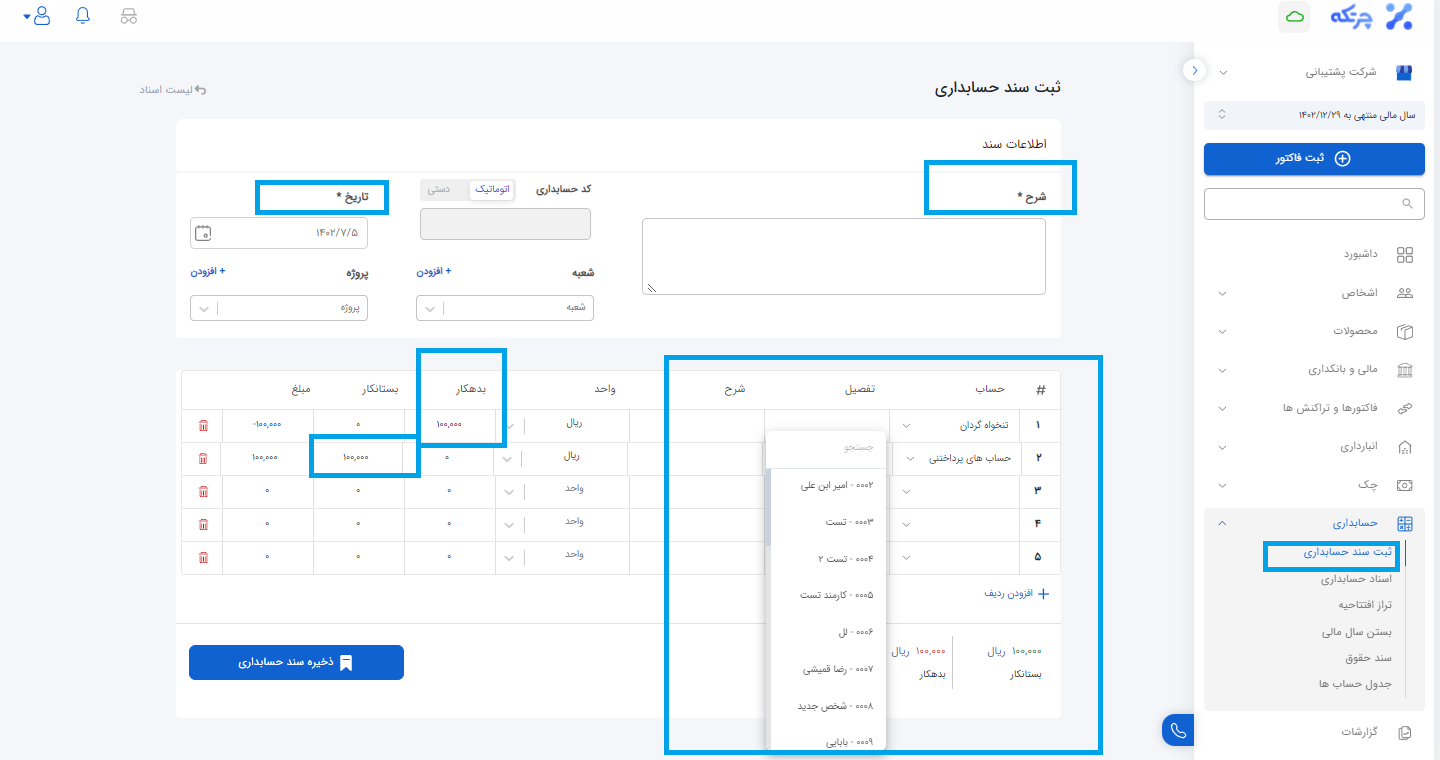
اسناد حسابداری
در قسمت اسناد حسابداری تمامی اسنادی که به صورت دستی وارد نموده اید را می توان مشاهده، ویرایش، کپی و یا حذف نمود. منظور از کپی، ایجاد مجدد همان سند می باشد.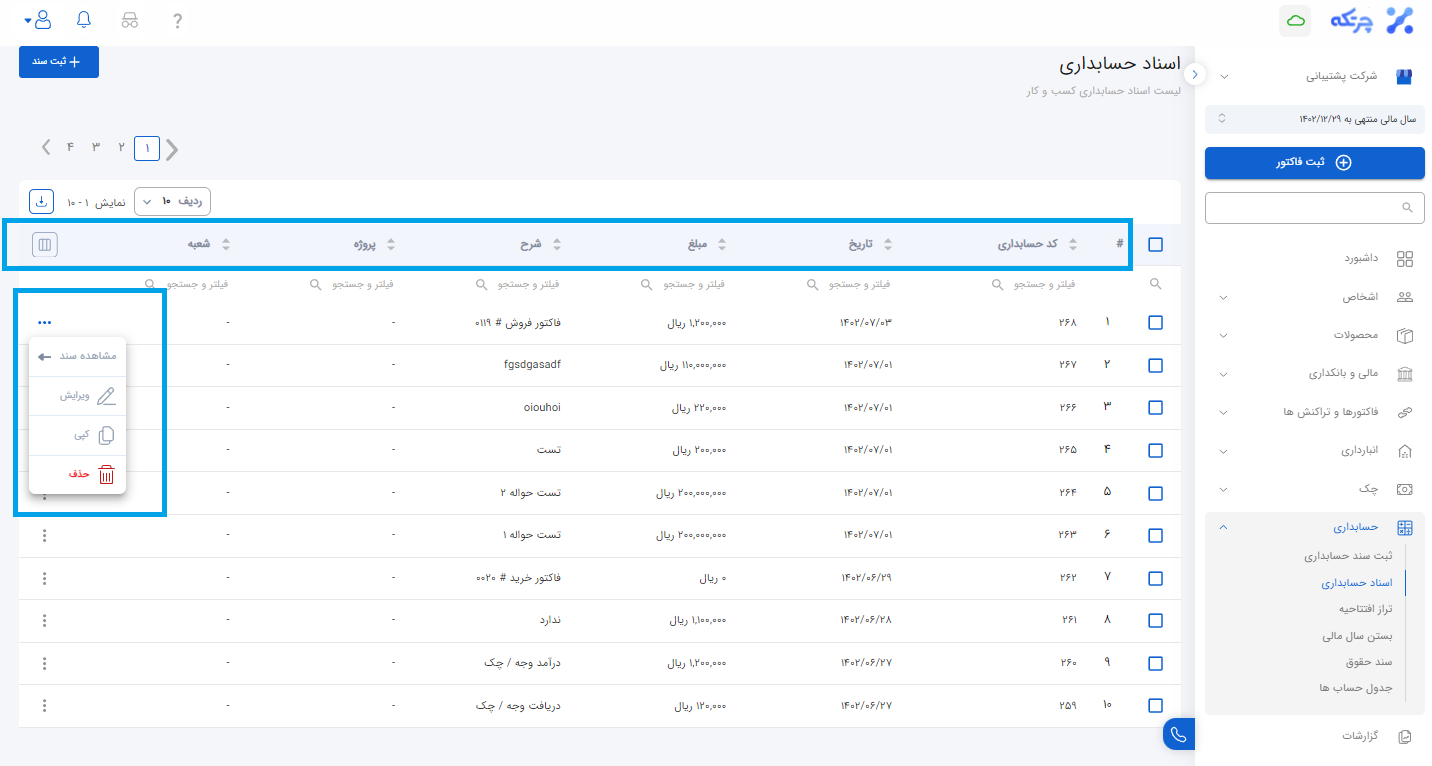
تراز افتتاحیه
در این قسمت چگونگی وارد کردن موجودی اول دوره کالاها، موجودی بانک ها، صندوق، بدهکاران، بستانکاران و به طور کلی چطور مانده اول دوره همه حساب های خود را وارد نرم افزار کرده. زمانی که کسب و کار ایجاد شده است، برای شروع باید مانده اول دوره حساب ها را وارد نرم افزار کرد. این کار از طریق صفحه تراز افتتاحیه انجام می شود. در بالای صفحه تراز افتتاحیه، معادله حسابداری مشاهده می شود. طبق این معادله جمع بدهی ها و حقوق صاحبان سهام یا سرمایه برابر با کل دارایی های ما می باشد. نرم افزار چرتکه به صورت خودکار، از تفریق دارایی ها و بدهی ها، سرمایه شما محاسبه می شود چراکه بر طبق معادله حسابداری، بدهی ها به علاوه ی سرمایه برابر با دارایی ها است. به همین دلیل باید پیش از ثبت سند افتتاحیه ابتدا سهامدار را از قسمت افزودن سهامدار در بخش اشخاص تعریف نمود.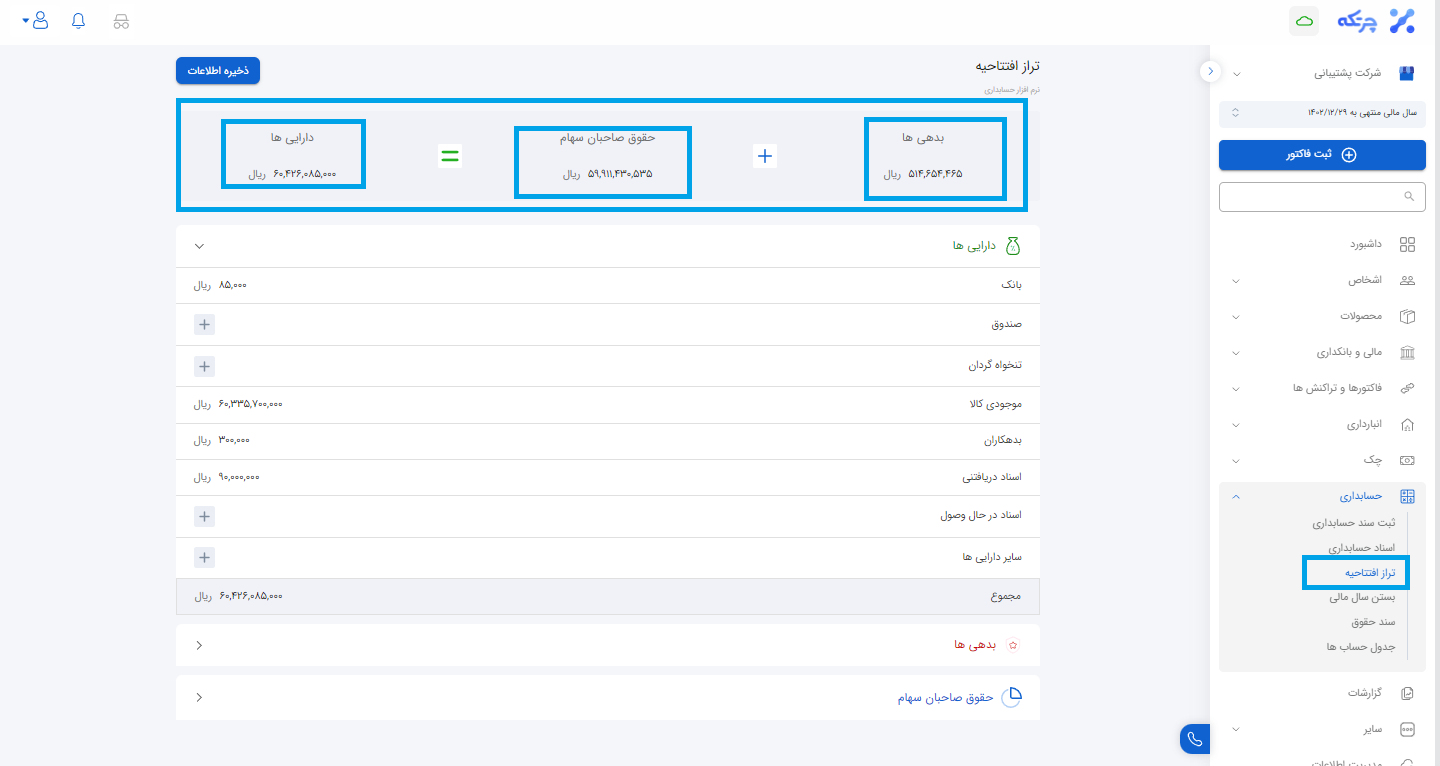
دارایی ها
برای وارد کردن مانده حساب های هر سر فصل روی آن کلیک کنید. مثلا برای وارد کردن موجودی بانک ها، روی بانک کلیک کنید تا صفحه تراز افتتاحیه بانک باز شود. از قسمت عنوان، بانک مورد نظر را انتخاب می کنیم. سپس در ستون مبلغ موجودی بانک را وارد می کنیم. برای افزودن سایر بانک ها، ردیف های بیشتری به جدول طبق خواسته خود اضافه می کنید. در نهایت دکمه بستن را انتخاب می کنیم. 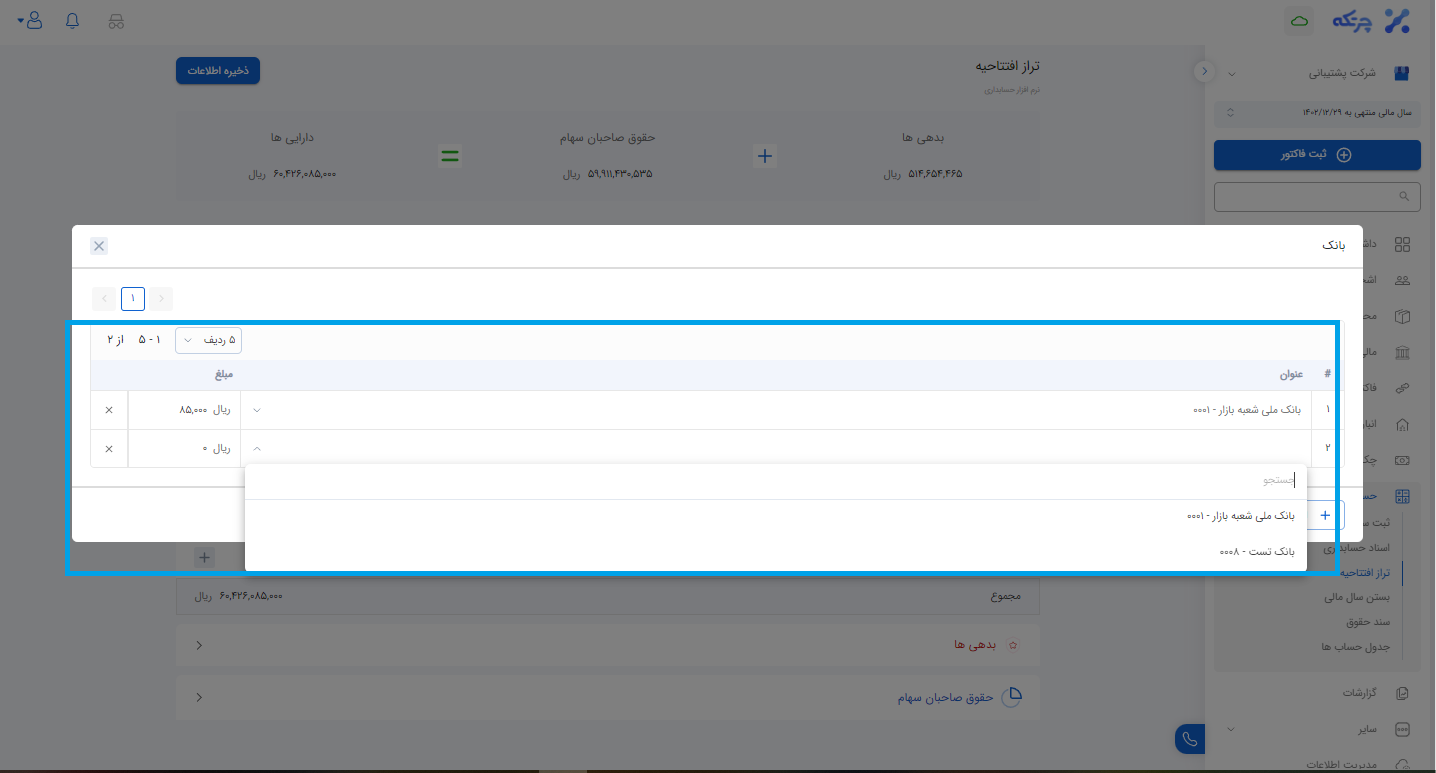
برای وارد کردن موجودی اول دوره صندوق و تنخواه گردان نیز مشابه بانک عمل می کنیم. برای موجودی کالا نیاز به ثبت اطلاعات بیش تری می باشد. در این بخش تعیین می کنیم چه تعداد کالا به چه قیمتی در اختیار داریم. مهم ترین بخش در موجودی کالاها بخش انبار هست که حتما باید انباری که این کالا در آن موجود می باشد را مشخص کنیم. به عنوان مثال اگر یک کالا در دو انبار موجود باشد، می توان دو ردیف برای آن کالا ایجاد و تعداد کالا در هر انبار را مشخص کرد. زمانی که موجودی کالا را در تراز افتتاحیه وارد کرده اید، رسید انبار مربوط به تراز افتتاحیه به صورت اتوماتیک در قسمت انبار داری، بخش رسید و حواله های انبارصادر می شود. 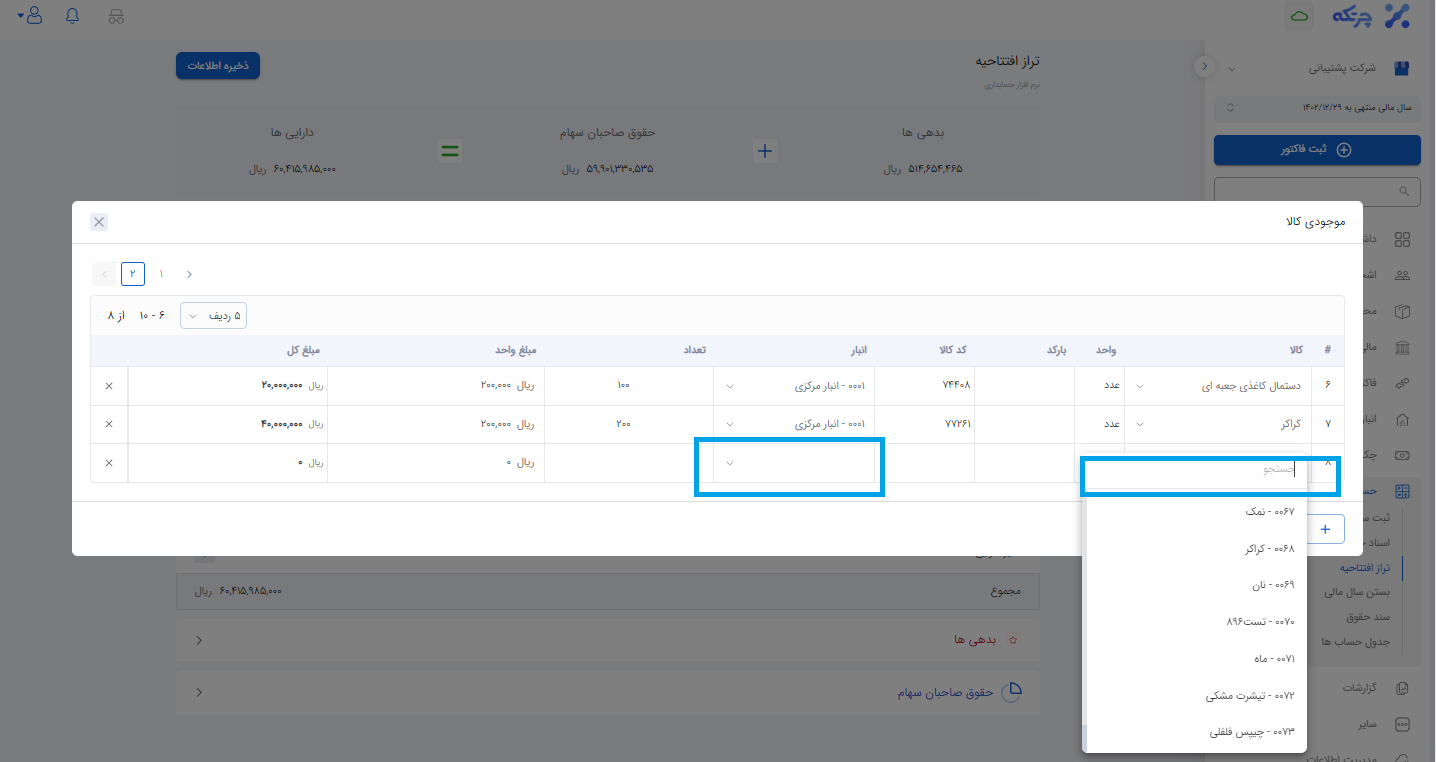 در سر فصل بدهکاران افرادی که به شما بدهکار هستند و مانده بدهی دارند را مشخص می کنیم. در سر فصل اسناد دریافتنی چک های پاس نشده ای که از مشتریان خود دریافت کرده ایم را وارد می کنیم. اطلاعات هر چک شامل پرداخت کننده، شماره چک، مبلغ، بانک، شعبه بانک و تاریخ چک می باشد. اسناد در حال وصول چک هایی هستند که از اشخاص دریافت شده و در بانک در نوبت وصول هستند. در قسمت سایر دارایی ها می توانید مانده سایر دارایی خود را وارد کنید. مانند دارایی های ثابت نظیر زمین، اتومبیل و غیره.
در سر فصل بدهکاران افرادی که به شما بدهکار هستند و مانده بدهی دارند را مشخص می کنیم. در سر فصل اسناد دریافتنی چک های پاس نشده ای که از مشتریان خود دریافت کرده ایم را وارد می کنیم. اطلاعات هر چک شامل پرداخت کننده، شماره چک، مبلغ، بانک، شعبه بانک و تاریخ چک می باشد. اسناد در حال وصول چک هایی هستند که از اشخاص دریافت شده و در بانک در نوبت وصول هستند. در قسمت سایر دارایی ها می توانید مانده سایر دارایی خود را وارد کنید. مانند دارایی های ثابت نظیر زمین، اتومبیل و غیره.
بدهی ها
در گروه بدهی ها، مانده بستانکاران، اسناد پرداختنی و سایر بدهی ها را ثبت می کنیم. بستانکاران اشخاصی هستند که از شما طلب کار هستند که مانند بدهکاران اطلاعات آن ها را وارد می کنیم. اسناد پرداختنی چک های پرداختی شما به دیگران هستند که مانند اسناد دریافتنی آن ها را ثبت می کنیم و در نهایت در سر فصل ساید بدهی ها، مانده سایر حساب های خود را وارد می کنیم. مانند وام ها.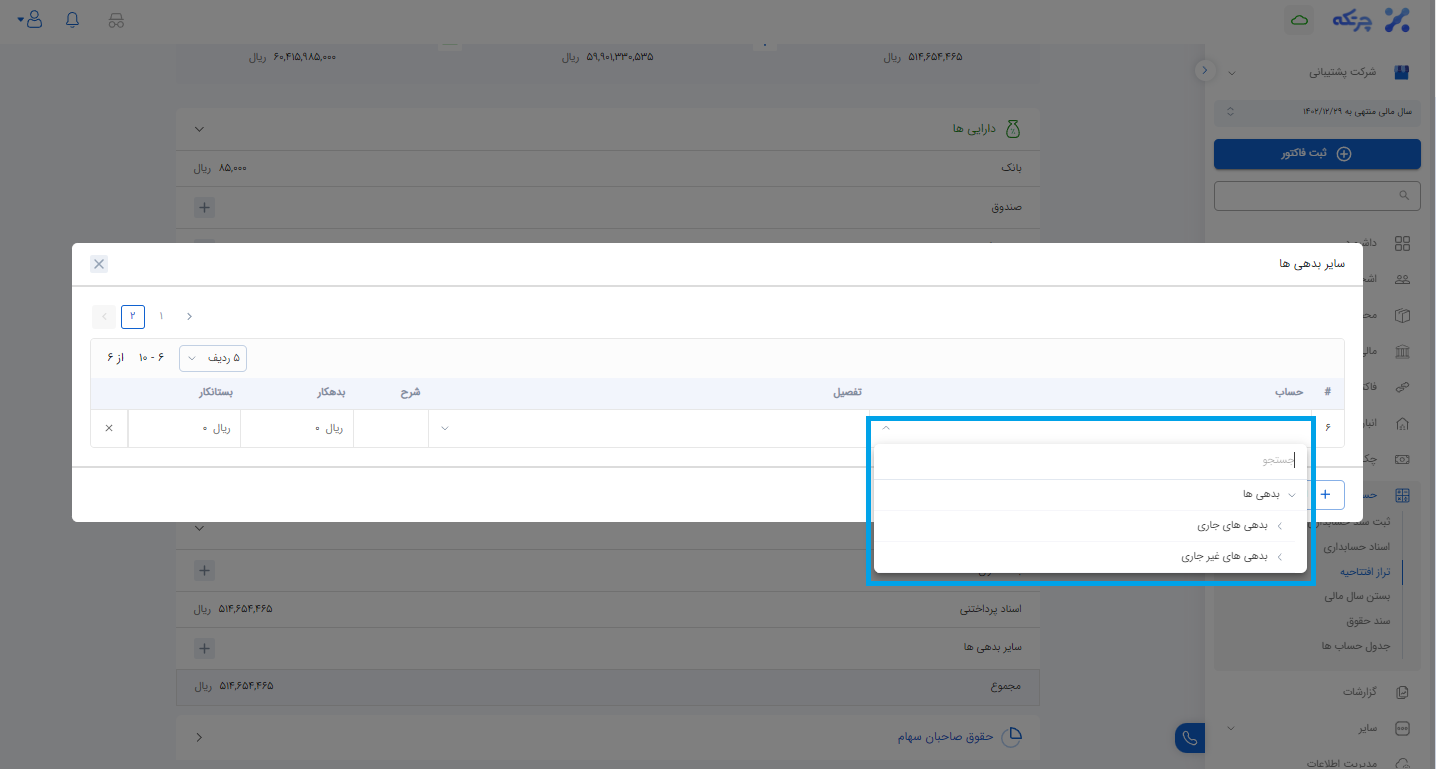
حقوق صاحبان سهام
در پایان، از کسر بدهی ها از دارایی ها، حقوق صاحبان سهام محاسبه شده و معادله حسابداری تراز می شود. با کلیک روی گزینه سرمایه در بخش حقوق صاحبان سهام، مشاهده می کنید که سرمایه هر یک از سهامداران با توجه به درصد شراکت از سرمایه کل محاسبه شده. در ادامه گزینه هایی مانند اندوخته های قانونی و سود و زیان انباشه را مشاهده خواهید کرد. ممکن است از سال های مالی گذشته اندوخته قانونی یا سود و زیان انباشته داشته باشید که ثبت کردن هریک از گزینه ها در حقوق صاحبان سهام موثر خواهد بود.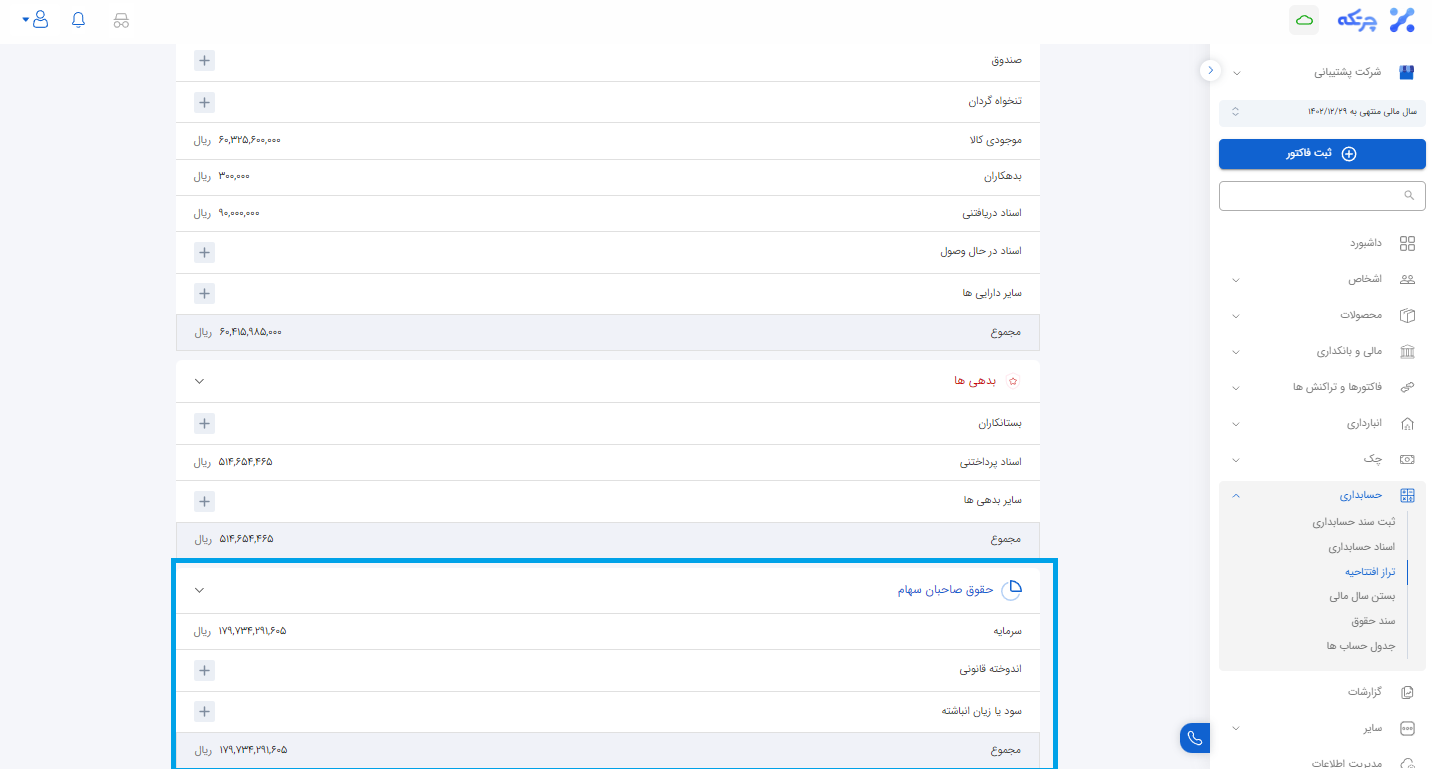
بستن سال مالی
در این قسمت چگونگی بستن سال مالی و شروع سال مالی جدید را در نرم افزار چرتکه بیان خواهیم کرد. به این منظور که از منوی حسابداری گزینه بستن سال مالی را انتخاب می کنیم. در صفحه بستن سال مالی سود و زیان شما بر اساس گزارش صورت سود و زیان نمایش داده می شود. سپس می توان تعیین کرد که موقع بستن سال مالی آیا سند مالیات بر درآمد ثبت شود یا خیر که برای این کار درصد یا مبلغ مالیات را در کادر مربوطه وارد می کنیم که مبلغ مالیات از سود و زیان کم خواهد شد. در کادر بعدی مبلغ سود خالص شما پس ار کسر مالیات محاسبه و نمایش داده خواهد شد. در کادر بعد می توان تعیین نمود که چند درصد از سود خالص بین سهام داران تقسیم و چه مقدار در کادر حساب ها به صورت انباشته به سال مالی بعد منتقل شود. در صورتی که درصدی به سهامدارها اختصاص داده شده است در جدول مربوطه مشاهده خواهید کرد.
در نهایت قبل از بستن سال مالی باید اطلاعات سال مالی جدید را وارد کنید. تاریخ شروع، پایان و عنوان سال مالی را وارد کرده و سپس در گزینه جمع بندی موجودی انبارها که هر تعداد کالایی که می باشد را می توان از انبار کالاهای این سال به سال بعدی منتقل کرد.
سند حقوق
با استفاده از سند حقوق می توان به صورت دسته جمعی حقوق افراد و پرسنل خود را ثبت نمود. توجه داشته باشید این قسمت برای راحتی کار شما می باشد و بعد از ثبت و ذخیره اطلاعات، نرم افزار به صورت خودکار سند را ثبت میکند و حتما برای پرداخت حقوق از قسمت فاکتورها و تراکنش، ثبت تراکنش، تب پرداخت را انتخاب نمایید و مبلغ حقوق ایشان را به پرسنل خود واریز نمایید. قسمت شرح و تاریخ فیلدهای اجباری در این قسمت هستند و همچنین در جدول، کارمندی که در قسمت اشخاص در قسمت افزودن شخص در تب کارمند تعریف کرده اید را اضافه کنید. 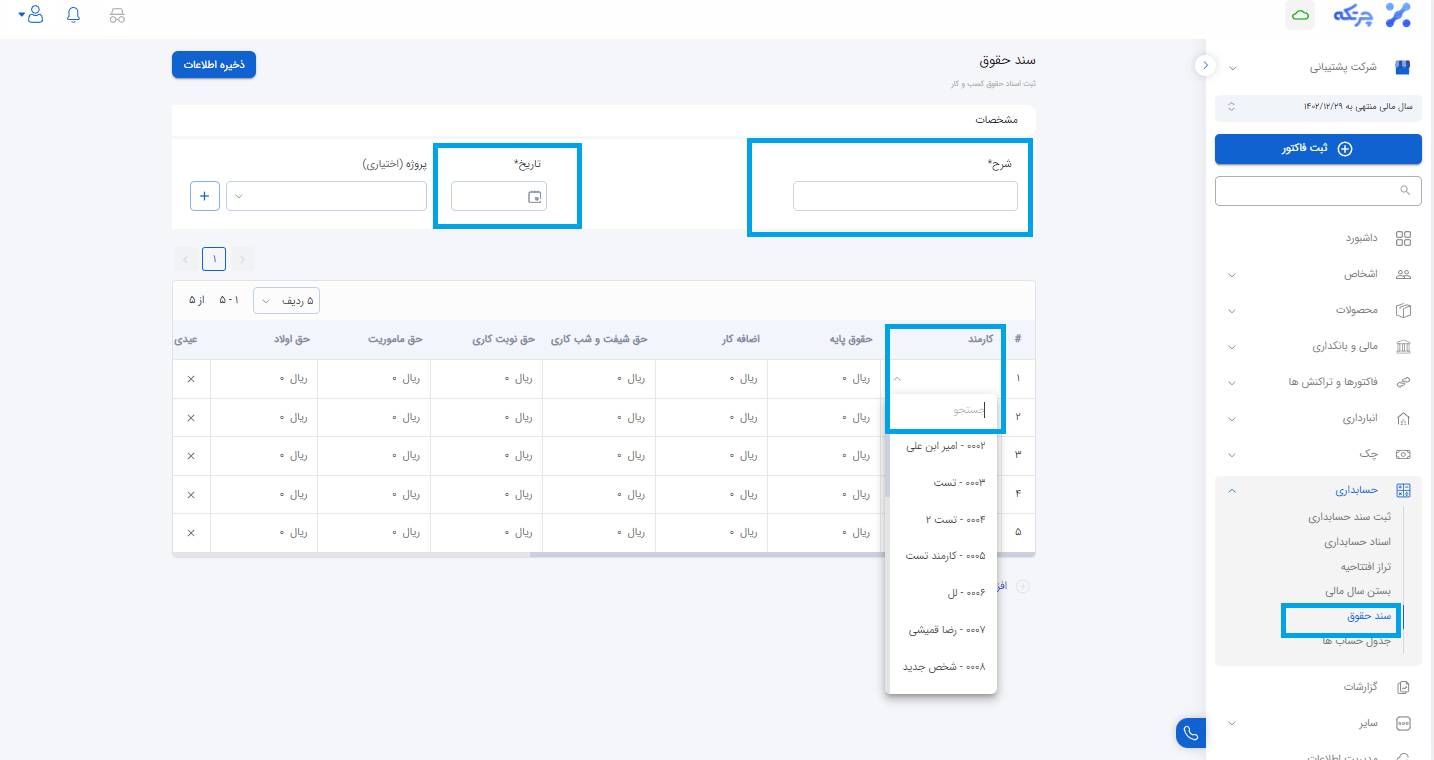 تمامی سر برگ ها اعم از حقوق پایه، اضافه کار، حق شیفت و شب کاری و … را میتوان با اسکرول کردن و زدن مربع طبق تصویر زیر کم یا زیاد نمود.
تمامی سر برگ ها اعم از حقوق پایه، اضافه کار، حق شیفت و شب کاری و … را میتوان با اسکرول کردن و زدن مربع طبق تصویر زیر کم یا زیاد نمود.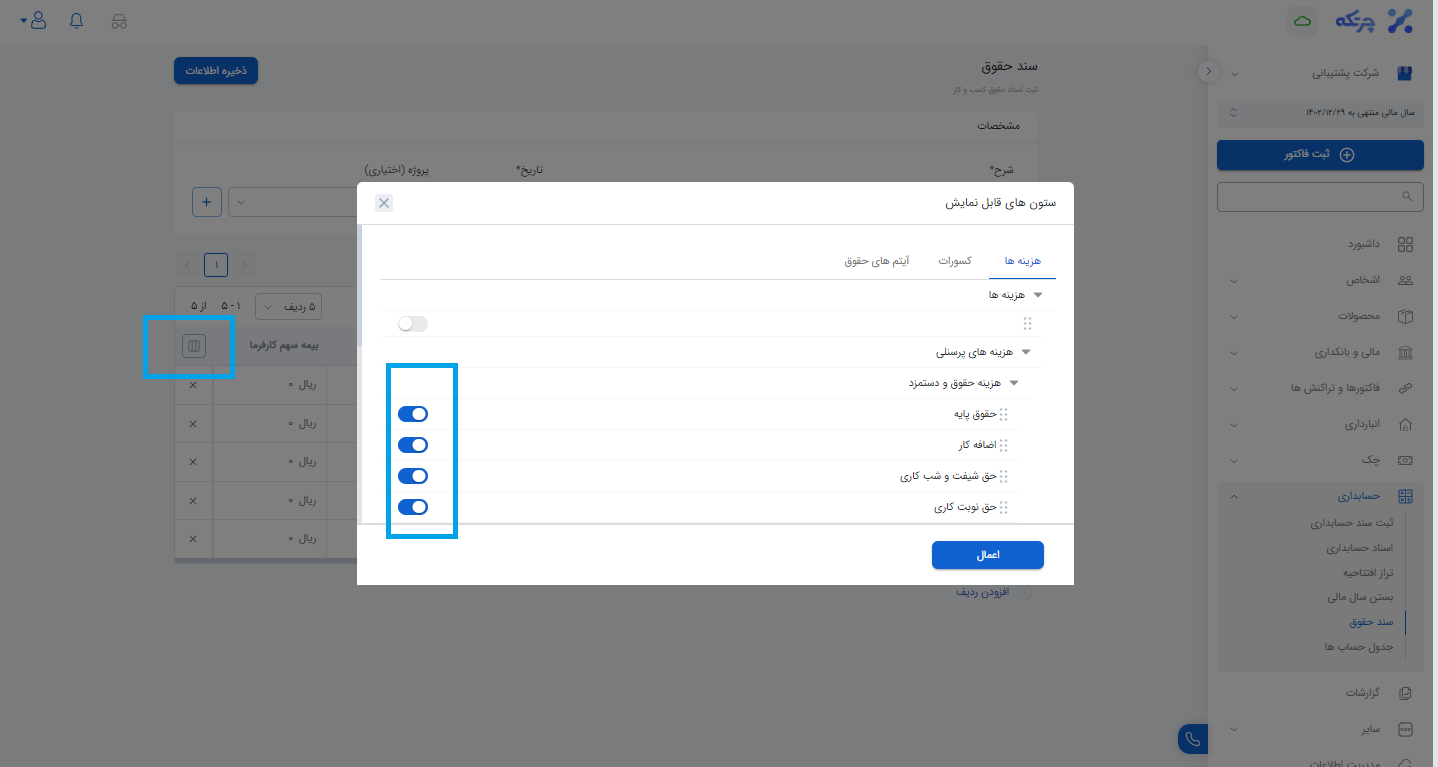
جدول حساب ها
برای مشاهده جدول حساب ها از طریق منوی حسابداری، جدول حساب ها را انتخاب میکنیم. بعد از ایجاد کسب و کار، سر فصل های استاندارد حساب، به صورت پیش فرض ایجاد شده است. همچنین امکان اضافه نمودن و ویرایش زیر حساب ها به صورت دستی نیز وجود دارد. به این صورت که با انتخاب مربع کنار هر حساب از طریق دکمه افزودن حساب، با ذکر عنوان اقدام به اضافه نمودن زیر حساب ها کرد. برای مثال فرض کنید در قسمت هزینه ها، می خواهید یک هزینه مانند خرید چایی را به جدول حساب ها اضافه کنید. برای این منظور از منوی یکی به آخری که با نام هزینه ها در جدول حساب ها موجود است را انتخاب و تیک زیر منوی هزینه عملیاتی را زده و افزودن حساب را کلیک میکنیم. عنوان هزینه را خرید چایی تایپ می کنیم و دکمه ثبت را می زنیم.